Microsoft memperkenalkan Perkongsian Berdekatan dalam Kemas Kini Windows 10 April 2018 versi 1803,Ciri ini akan membolehkan pengguna Windows 10 menghantar dan menerima fail daripada PC berdekatan tanpa sebarang masalah.
Ciri ini berfungsi pada mana-mana PC Windows 1803 yang menjalankan 10 dan ke atas.Mari kita lihatCara Mendayakan dan Menggunakan Perkongsian Berdekatan pada Windows 10.
Kongsi tingkap 10 berdekatan
Kongsi Berdekatan membolehkan anda berkongsi video, foto, dokumen dan tapak web dengan serta-merta dengan orang dan peranti berdekatan melalui Bluetooth atau Wi-Fi.Katakan anda sedang bermesyuarat dengan bos anda dan perlu menghantar laporan atau pembentangan PowerPoint yang anda lihat dengan pantas kepada mereka, Perkongsian Berdekatan boleh membantu anda melakukannya dengan cepat dan mudah.Itulah ciri-ciri Berdekatan Anda Kongsi.
- Kongsi cepat. Sebarang video, foto, dokumen atau halaman web yang dilihat pada Microsoft Edge boleh dihantar kepada seseorang yang berdekatan dengan mengklik butang capaian Kongsi dalam apl atau mengklik kanan untuk menu Kongsi.Anda boleh berkongsi laporan dengan rakan sekerja di bilik persidangan atau berkongsi foto percutian dengan rakan baik anda di perpustakaan.3
- Ambil jalan terpantas. Komputer anda secara automatik memilih cara terpantas untuk berkongsi fail atau halaman web melalui Bluetooth atau Wifi.
- Lihat siapa yang tersedia. Bluetooth membolehkan anda menemui peranti berpotensi yang boleh dikongsi dengan cepat
Dayakan Perkongsian Berdekatan
Untuk menggunakan ciri ini, anda perlu mendayakannya pada PC anda terlebih dahulu.Anda boleh melakukan ini dengan pergi ke Tetapan > Sistem > Pengalaman Dikongsi dan menghidupkan togol Perkongsian Berdekatan, atau daripada menu Perkongsian.
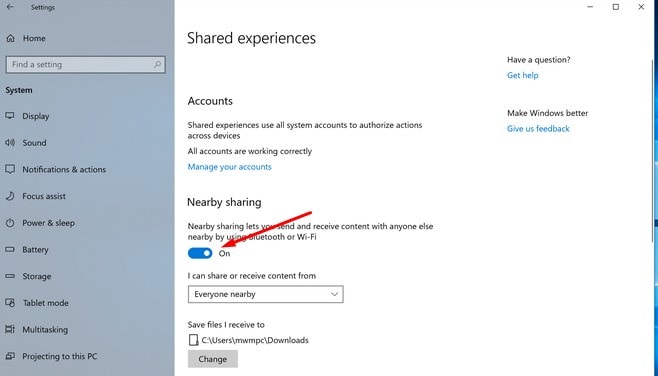
Dengan Perkongsian Berdekatan didayakan, pilih fail (yang ingin anda kongsi dengan peranti Windows 10 yang lain), kemudian klik kanan dan pilih pilihan kongsi.
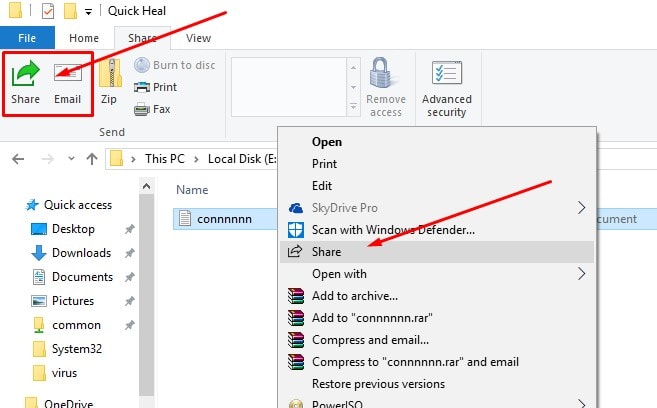
Kini, dialog akan muncul yang akan menunjukkan kepada anda semua PC berdekatan, anda boleh memilih nama PC yang ingin anda hantar dan anda akan melihat pemberitahuan "Hantar ke PC".
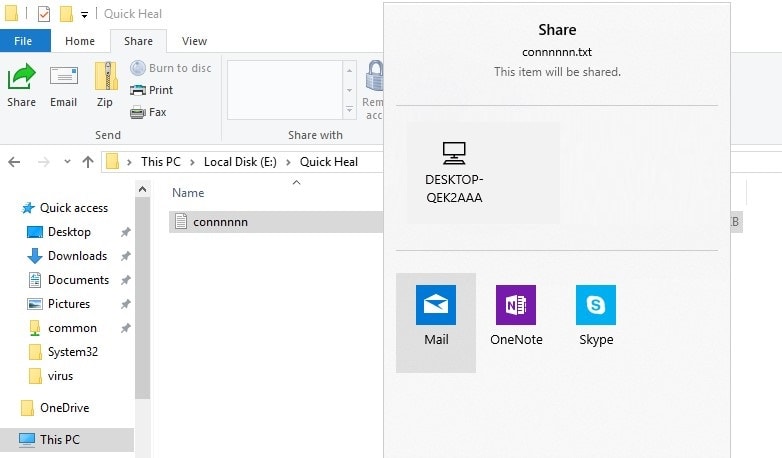
Pemberitahuan lain akan muncul pada PC di mana fail perlu dihantar, dan anda perlu menerima permintaan untuk mendapatkan fail tersebut.Anda boleh memilih "Simpan" atau "Simpan dan Buka" mengikut keperluan.Fail itu kemudiannya akan dikongsi dan ia akan mengambil sedikit masa bergantung pada saiz fail.
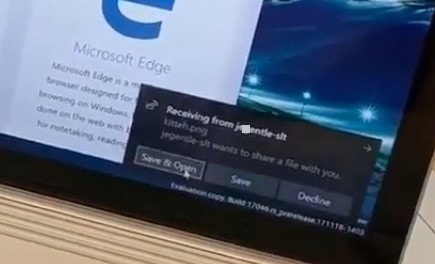
Secara lalai, fail yang anda hantar akan disimpan dalam folder Muat Turun, tetapi anda sentiasa boleh pergi ke Tetapan dan menukar folder lalai.Selain itu, anda boleh menukar tetapan kepada semua peranti berdekatan atau hanya peranti yang Perkongsian Berdekatan hanya berfungsi pada peranti yang dilog masuk ke MSA anda.
Kata terakhir untuk memastikan kedua-duanya berjalanWindows 10 versi 1803peralatanPerkongsian berdekatan tersedia.Bermakna anda masih belum boleh menghantar fail daripada sistem pengendalian lain, malah versi Windows yang lebih lama.Selain itu, Microsoft tidak mempunyai sebarang apl pendamping untuk platform mudah alih, jadi ciri ini terhad kepada set pengguna yang sangat khusus.
Selain itu, perlu diingat apabila berkongsi fail bahawa penerima mesti berada dalam julat bluetooth anda, jadi jika komputer tidak berada dalam bilik yang sama, ada kemungkinan besar ia tidak akan muncul dalam pop timbul perkongsian.Ini bermakna anda mesti rapat dengan penerima sebelum anda boleh berkongsi fail.

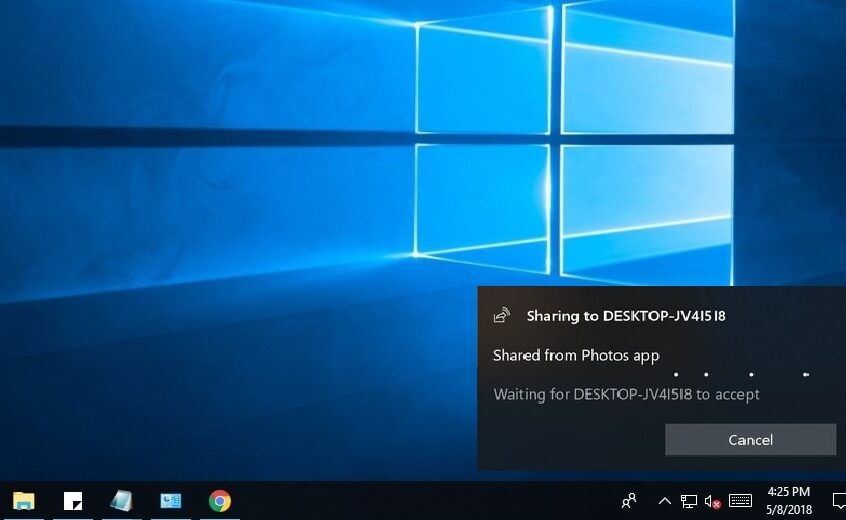
![[Tetap] Microsoft Store tidak boleh memuat turun apl dan permainan](https://oktechmasters.org/wp-content/uploads/2022/03/30606-Fix-Cant-Download-from-Microsoft-Store.jpg)
![[Tetap] Microsoft Store tidak boleh memuat turun dan memasang apl](https://oktechmasters.org/wp-content/uploads/2022/03/30555-Fix-Microsoft-Store-Not-Installing-Apps.jpg)

